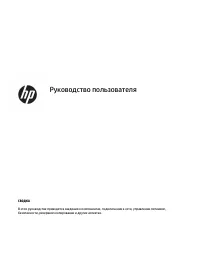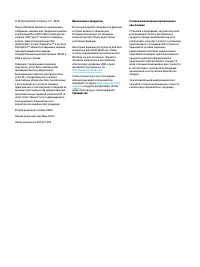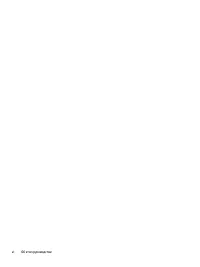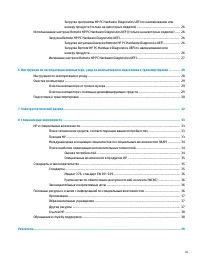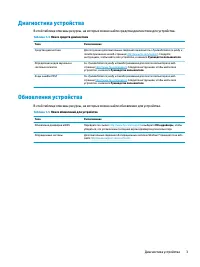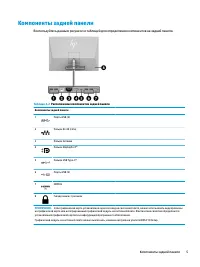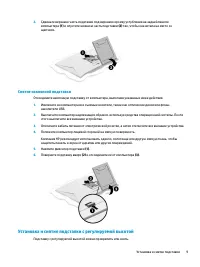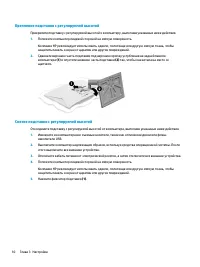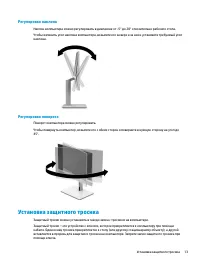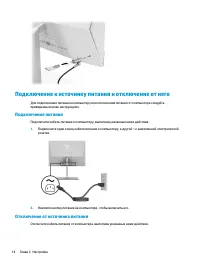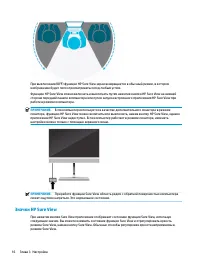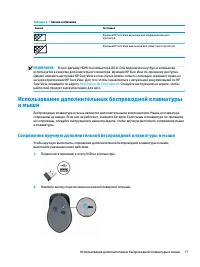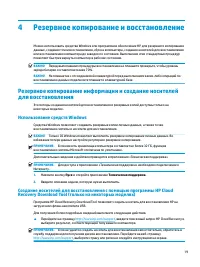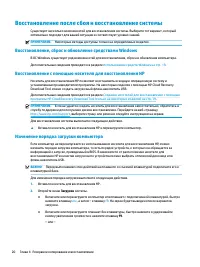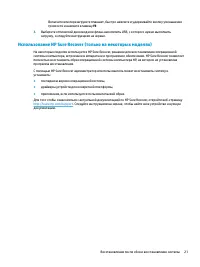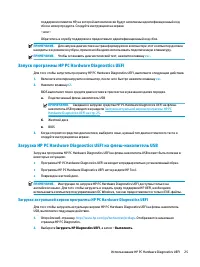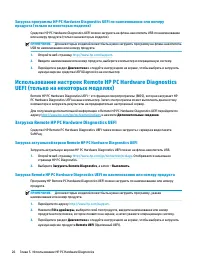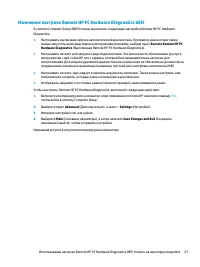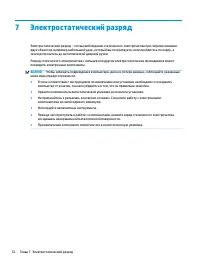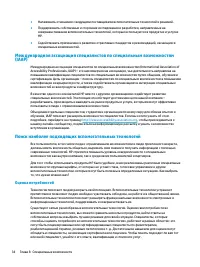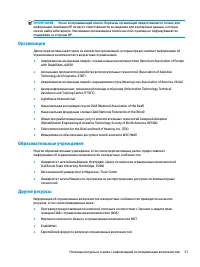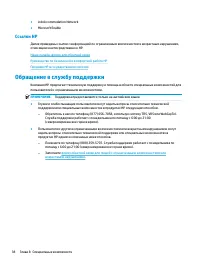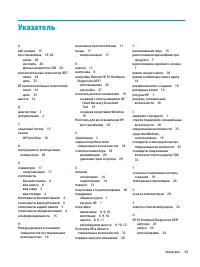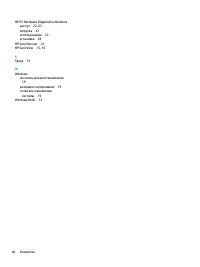Моноблоки HPOne 800 G6 (9JE91AV) - инструкция пользователя по применению, эксплуатации и установке на русском языке. Мы надеемся, она поможет вам решить возникшие у вас вопросы при эксплуатации техники.
Если остались вопросы, задайте их в комментариях после инструкции.
"Загружаем инструкцию", означает, что нужно подождать пока файл загрузится и можно будет его читать онлайн. Некоторые инструкции очень большие и время их появления зависит от вашей скорости интернета.
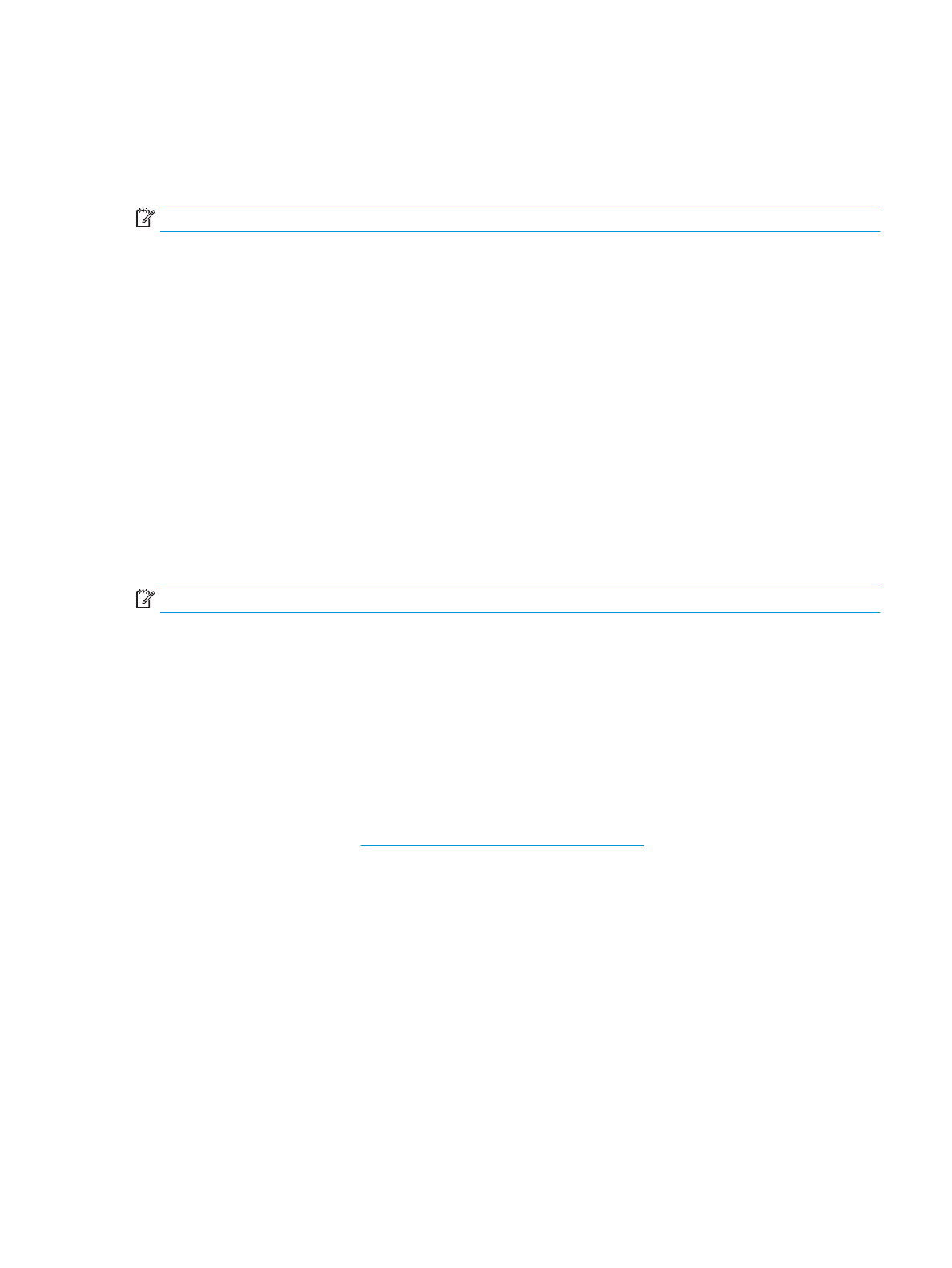
1.
Нажмите кнопку Пуск и выберите пункт Справка и поддержка HP.
2.
Нажмите HP PC Hardware Diagnostics Windows.
3.
Когда откроется это средство, выберите нужный тип диагностического теста и следуйте
инструкциям на экране.
ПРИМЕЧАНИЕ.
Для того чтобы остановить диагностический тест, нажмите Отмена.
Доступ к HP PC Hardware Diagnostics Windows из средства HP Support Assistant
После установки программы HP PC Hardware Diagnostics Windows выполните следующие действия,
чтобы получить к ней доступ в средстве HP Support Assistant.
Для доступа к HP PC Hardware Diagnostics Windows из средства HP Support Assistant выполните
следующие действия.
1.
Введите
support
в поле поиска на панели задач и выберите приложение HP Support Assistant.
– или –
Нажмите значок вопроса на панели задач.
2.
Нажмите Устранение неполадок и исправления.
3.
Выберите пункт Диагностика и нажмите HP PC Hardware Diagnostics Windows.
4.
Когда откроется это средство, выберите нужный тип диагностического теста и следуйте
инструкциям на экране.
ПРИМЕЧАНИЕ.
Для того чтобы остановить диагностический тест, нажмите Отмена.
Загрузка HP PC Hardware Diagnostics Windows
Инструкции по загрузке программы HP PC Hardware Diagnostics Windows доступны только на
английском языке. Поскольку предоставляются только EXE-файлы, для загрузки этого средства нужно
использовать компьютер под управлением ОС Windows.
Загрузка актуальной версии HP PC Hardware Diagnostics Windows с сайта HP
Для того чтобы загрузить программу HP PC Hardware Diagnostics Windows с сайта HP, выполните
следующие действия.
1.
Откройте веб-страницу
http://www.hp.com/go/techcenter/pcdiags
. Отображается начальная
страница HP PC Diagnostics.
2.
Нажмите Загрузить HP Diagnostics Windows, а затем выберите каталог на вашем компьютере или
флеш-накопителе USB.
Инструмент будет загружен в выбранный каталог.
Загрузка HP PC Hardware Diagnostics Windows из магазина Microsoft Store
Программу HP PC Hardware Diagnostics Windows можно загрузить из магазина Microsoft Store.
1.
Выберите приложение Microsoft Store на рабочем столе или введите
Microsoft Store
в поле
поиска на панели задач.
2.
Введите
HP PC Hardware Diagnostics Windows
в поле поиска в магазине Microsoft Store.
3.
Следуйте инструкциям на экране.
Использование HP PC Hardware Diagnostics Windows (только на некоторых моделях)
23
Содержание
- 3 Уведомление о безопасности
- 5 Об этом руководстве
- 7 Содержание
- 11 Поиск ресурсов HP; Поддержка
- 12 Документация продукта
- 13 Обновления устройства
- 14 Функциональные возможности стандартной конфигурации
- 16 Компоненты боковой панели
- 17 Расположение серийного номера
- 18 Настройка; Общая информация; Установка и снятие наклонной подставки; Установка наклонной подставки
- 19 Снятие наклонной подставки; Установка и снятие подставки с регулируемой высотой
- 20 Крепление подставки с регулируемой высотой; Снятие подставки с регулируемой высотой
- 21 Настройка компьютера; Регулировка наклонной подставки
- 22 Регулировка подставки с регулируемой высотой; Регулировка высоты
- 24 Подключение к источнику питания и отключение от него; Подключение питания; Отключение от источника питания
- 25 Использование веб-камеры; Настройка Windows Hello; Использование HP Sure View (только для некоторых; Включение и выключение HP Sure View
- 26 Значки HP Sure View
- 27 Использование дополнительных беспроводной клавиатуры
- 28 Настройка режима ослабления синего цвета (только для; Включение режима ослабления синего света; Включение режима ночного света
- 29 Резервное копирование и восстановление; Резервное копирование информации и создание носителей; Использование средств Windows
- 30 Восстановление после сбоя и восстановление системы; Восстановление, сброс и обновление средствами Windows; Восстановление с помощью носителя для восстановления HP; Изменение порядка загрузки компьютера
- 31 Использование HP Sure Recover (только на некоторых моделях)
- 32 Использование HP PC Hardware Diagnostics Windows (только; Diagnostics Windows; Доступ к HP PC Hardware Diagnostics Windows
- 33 Загрузка HP PC Hardware Diagnostics Windows
- 34 для некоторых моделей); Установка HP PC Hardware Diagnostics Windows; Использование HP PC Hardware Diagnostics UEFI; Diagnostics UEFI
- 35 Запуск программы HP PC Hardware Diagnostics UEFI; Загрузка HP PC Hardware Diagnostics UEFI на флеш-накопитель USB
- 36 Использование настроек Remote HP PC Hardware Diagnostics; Загрузка Remote HP PC Hardware Diagnostics UEFI
- 37 Изменение настроек Remote HP PC Hardware Diagnostics UEFI
- 38 Инструкции по эксплуатации и уходу
- 39 Очистка компьютера; Очистка компьютера от грязи и мусора; Очистка компьютера с помощью дезинфицирующих средств
- 40 Подготовка к транспортировке
- 42 Электростатический разряд
- 43 Специальные возможности; HP и специальные возможности; Поиск технических средств, соответствующих вашим потребностям; Позиция HP
- 44 Поиск наиболее подходящих вспомогательных технологий; Оценка потребностей
- 45 Специальные возможности в продуктах HP; Стандарты и законодательство; Стандарты
- 46 Законодательные и нормативные акты; Полезные ресурсы и ссылки с информацией по специальным
- 48 Ссылки HP; Обращение в службу поддержки
- 49 Указатель
Характеристики
Остались вопросы?Не нашли свой ответ в руководстве или возникли другие проблемы? Задайте свой вопрос в форме ниже с подробным описанием вашей ситуации, чтобы другие люди и специалисты смогли дать на него ответ. Если вы знаете как решить проблему другого человека, пожалуйста, подскажите ему :)